windows media player更改視頻邊框顏色的方法
時間:2023-09-28 15:24:04作者:極光下載站人氣:71
windows media player對于一些追求簡單的小伙伴來說,該播放器就是比較適合的,如果你的電腦中沒有安裝其他的播放器,那么你可以將下載的視頻時間通過windows media player進行播放即可,在播放視頻的頁面中,播放頁面的上下兩邊的邊框是黑色顯示的,有的小伙伴想要將邊框顏色更改成其他的顏色,那么怎么更改呢,可以進入到選項性能設置的窗口中進行設置就好了,下方是關于如何使用windows media player更改視頻邊框顏色的具體操作方法,如果你需要的情況下可以看看方法教程,希望對大家有所幫助。
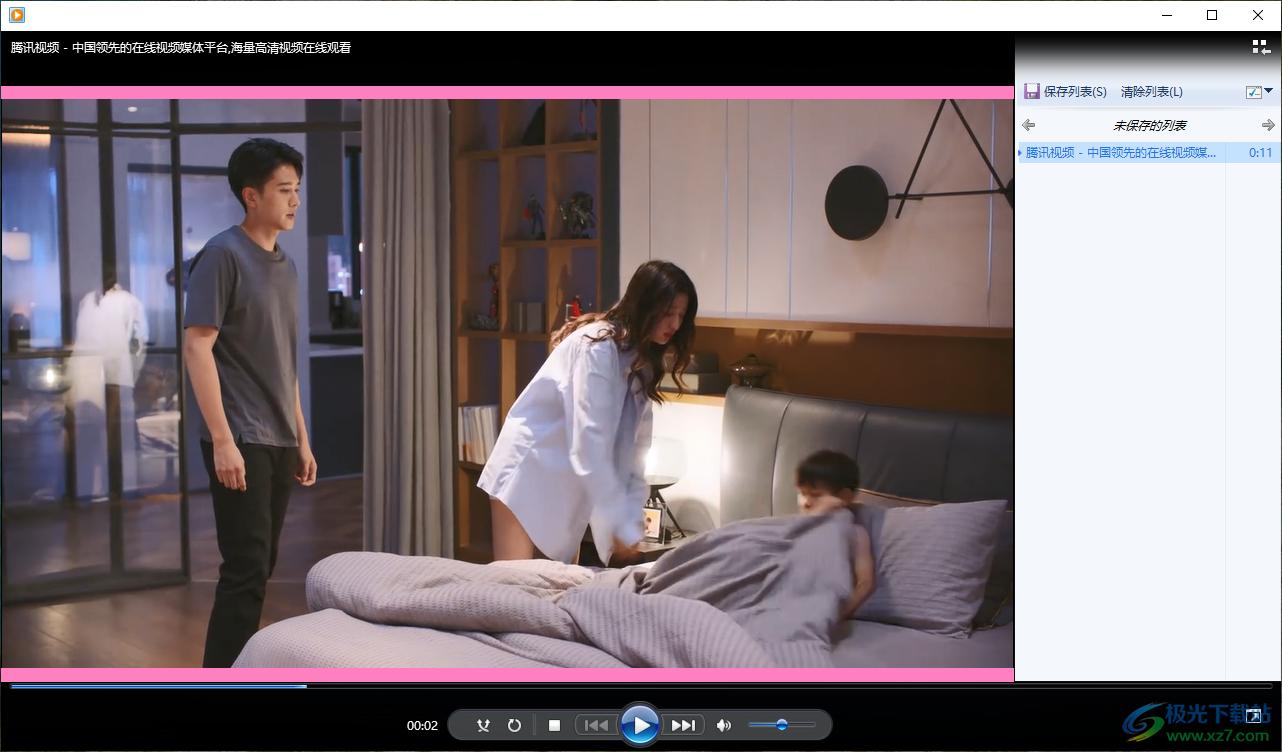
方法步驟
1.在windows media player操作頁面中,點擊其中一個需要播放的視頻進入。
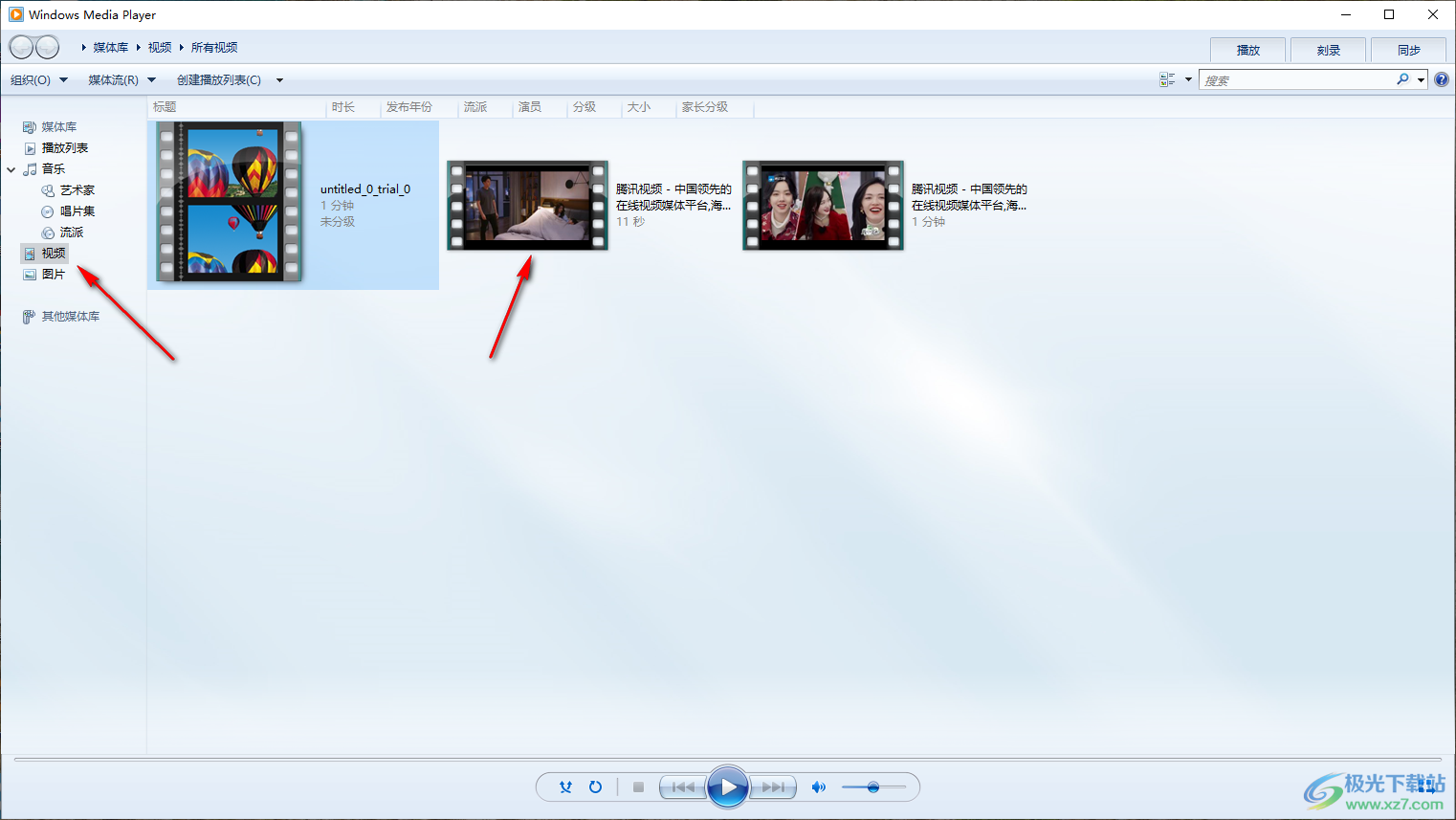
2.在播放頁面中進行右鍵點擊【顯示播放列表】,當你將播放列表打開之后,那么視頻的上下邊框就是黑色來顯示的,如圖所示。
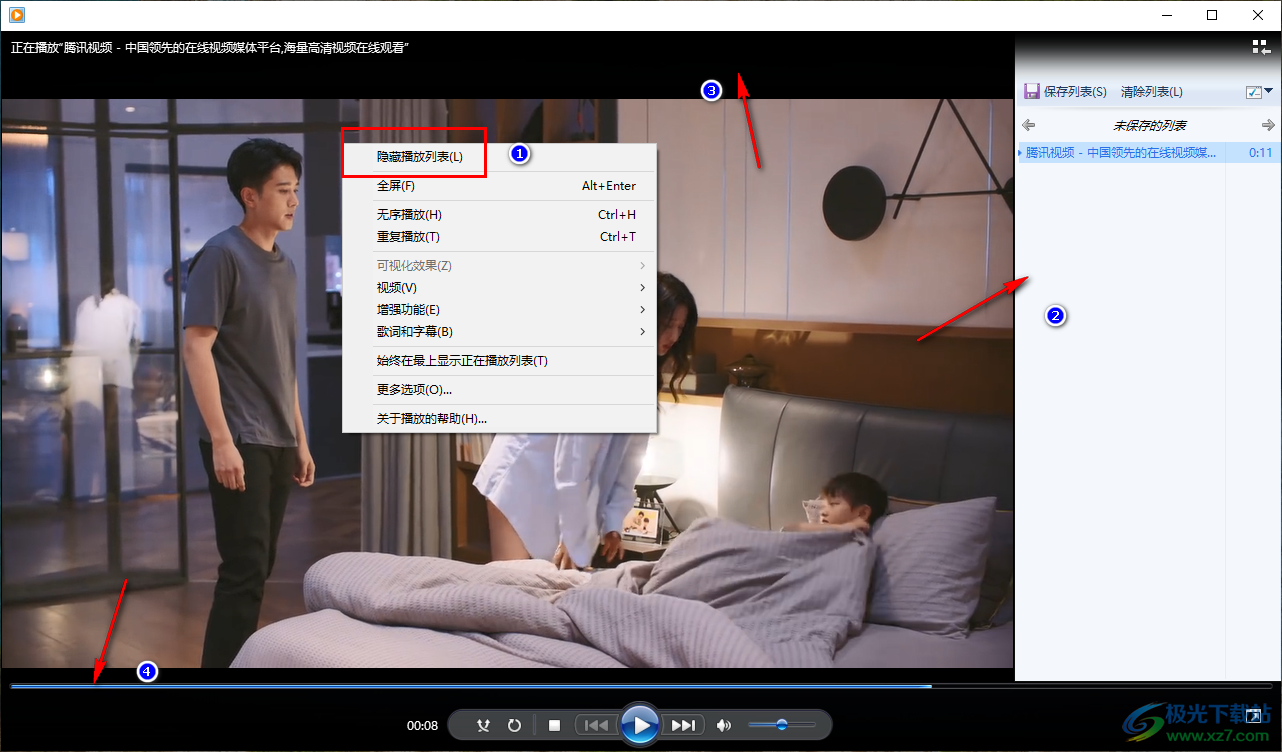
3.如果想要更改邊框顏色,那么進行右鍵點擊頁面,在出現的選項中選擇【更多選項】。
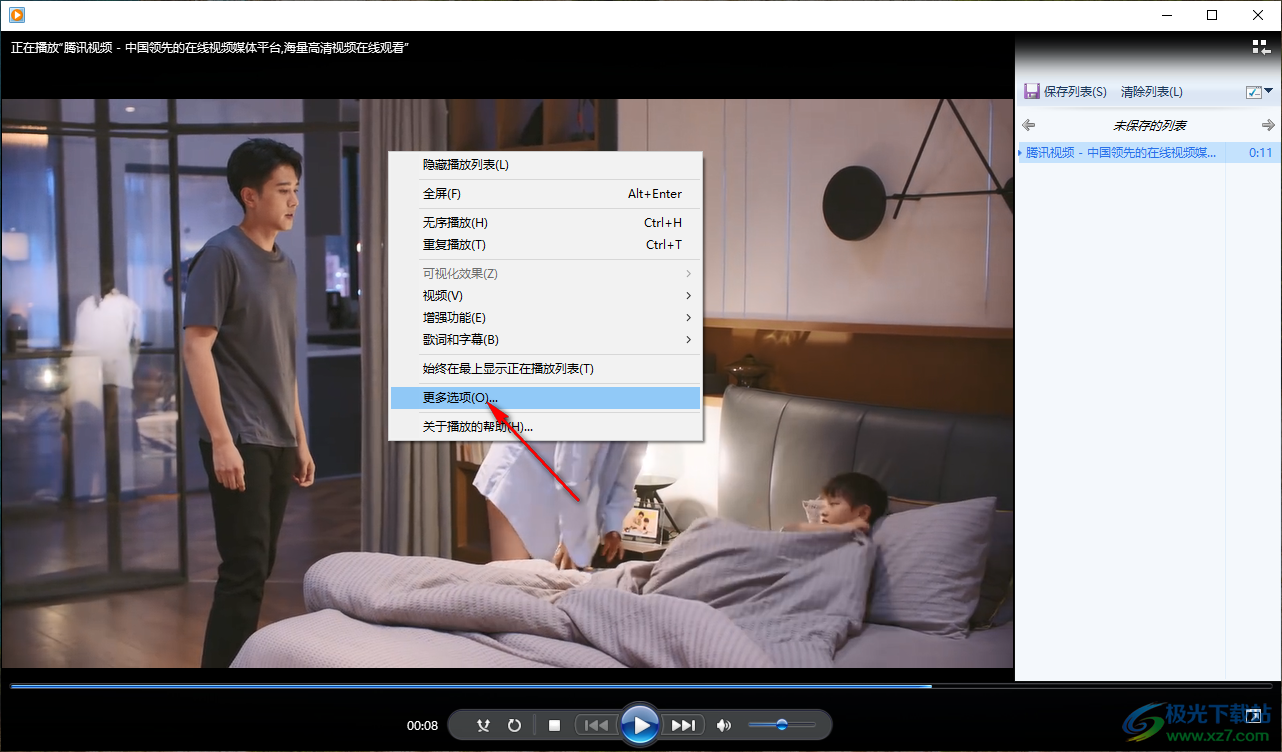
4.隨后即可進入到選項設置窗口中,在該窗口中點擊【性能】選項卡,然后點擊頁面底部的【更改】按鈕。
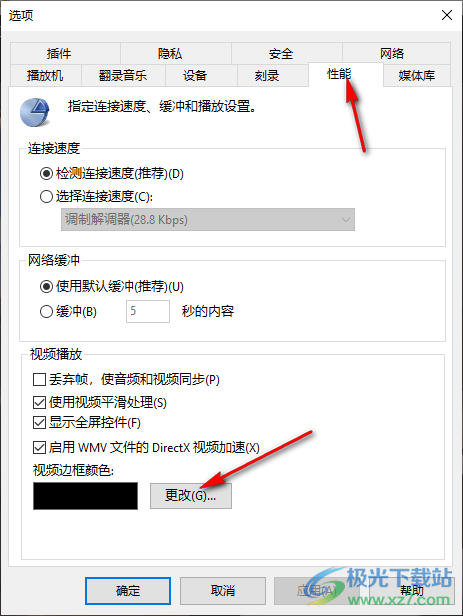
5.在打開的顏色窗口中選擇自己喜歡的一個顏色,之后點擊確定,再將性能窗口下的【應用】【確定】按鈕依次點擊一下保存設置。
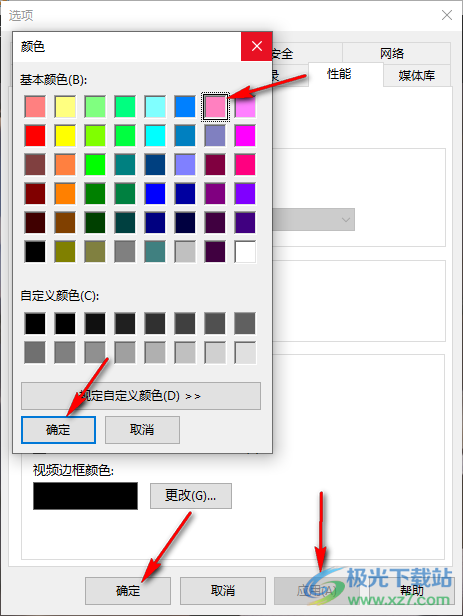
6.這時返回到播放頁面中就會看到頁面上下的邊框就會有自己設置的顏色顯示出來了,如圖所示。
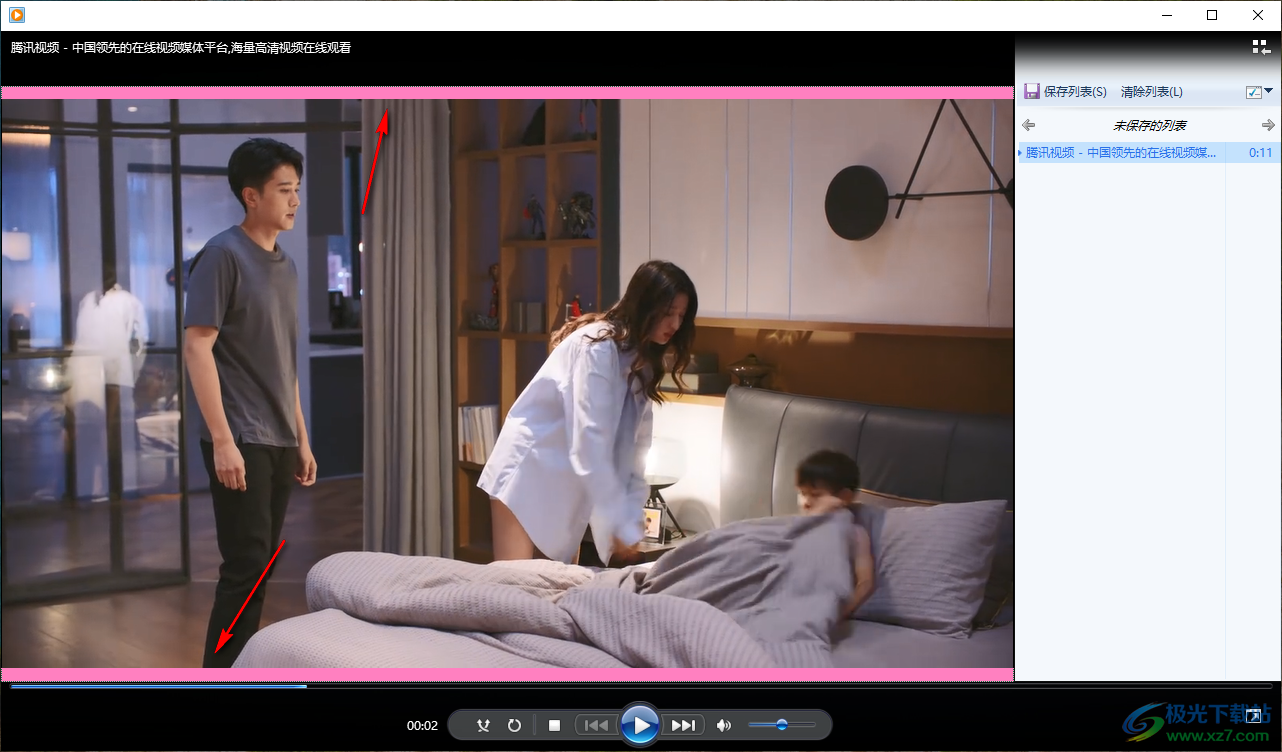
以上就是關于如何使用windows media player設置邊框顏色的具體操作方法,一些小伙伴喜歡使用windows media player進行播放自己需要的視頻,如果你想要將視頻頁面進行設置好看一點,那么可以通過將邊框顏色更改成比較好看的顏色即可,感興趣的話可以操作試試。

大小:35.14 MB版本:免費版環境:WinAll, WinXP, Win7, Win10
- 進入下載
相關推薦
相關下載
熱門閱覽
- 1百度網盤分享密碼暴力破解方法,怎么破解百度網盤加密鏈接
- 2keyshot6破解安裝步驟-keyshot6破解安裝教程
- 3apktool手機版使用教程-apktool使用方法
- 4mac版steam怎么設置中文 steam mac版設置中文教程
- 5抖音推薦怎么設置頁面?抖音推薦界面重新設置教程
- 6電腦怎么開啟VT 如何開啟VT的詳細教程!
- 7掌上英雄聯盟怎么注銷賬號?掌上英雄聯盟怎么退出登錄
- 8rar文件怎么打開?如何打開rar格式文件
- 9掌上wegame怎么查別人戰績?掌上wegame怎么看別人英雄聯盟戰績
- 10qq郵箱格式怎么寫?qq郵箱格式是什么樣的以及注冊英文郵箱的方法
- 11怎么安裝會聲會影x7?會聲會影x7安裝教程
- 12Word文檔中輕松實現兩行對齊?word文檔兩行文字怎么對齊?
網友評論